
Det finns massor av chefer lösenord ut det, men inte två som är skapade lika. Vi har sammanställt de mest populära alternativen och bryts ner sina funktioner så att du kan välja det som är rätt för dig.
Vad Är ett Lösenord Krubban och Varför Ska jag Bry mig?
Om du är tekniskt kunniga sortera, det finns en god chans att du redan vet varför du vill ha ett lösenord manager, och du kan hoppa till bra grejer. Men om du är på staketet (eller inte ens vet varför du bör vara på staketet i första hand) låt oss börja med att säga: att installera ett password manager är en av de viktigaste saker du kan göra för att hålla dina data säkra. Det är inte bara för säkerhet export och paranoid: det är för alla.
RELATERAD ARTIKEL Dina Lösenord Är Hemskt, och Det är Dags att Göra Något åt Det
Dina Lösenord Är Hemskt, och Det är Dags att Göra Något åt Det
Ett nytt år är över oss, och miljontals av oss har fortfarande använder helt fel lösenord. Det behöver inte… [Läs Artikeln]
Det finns en god chans att dina lösenord är inte särskilt stark, och en ännu bättre chans att du använder samma för många olika webbplatser. Detta är dåligt, och gör det lättare för hackers, och bedragare, och scammy-typer för att komma åt dina data. Ett starkt lösenord är långa, komplexa och olika för varje webbplats du besöker. Men i en tid när vi alla arbetar med dussintals (om inte hundratals) av lösenord, det blir omöjligt att komma ihåg alla dessa unika lösenord.
Ett bra lösenord manager tar sila bort dig genom att hjälpa till att skapa, hantera och lagra alla dessa långa, komplexa och unika lösenord som är bättre än din hjärna någonsin kan. Ytterligare, till skillnad från att bara skriva ner allt i en anteckningsbok, ett bra lösenord manager innehåller extra funktioner som säkerhet bedömningar, slumpmässiga tecken generation, och andra verktyg.
Många Funktioner i ett Bra Lösenord Manager
I sin mest grundläggande, varje password manager är värt det diskutrymme som kommer att generera säkra lösenord på bara ett par klick, och spara dem i en krypterad databas bakom en “master password”. Och, om det är något bra, det kommer automatiskt att mata in dem för dig på alla dina favoritwebbplatser så att du inte behöver.
Utöver det, men har många lösenord att lägga till extra funktioner för att försöka gå den extra milen och göra ditt liv enklare. Dessa funktioner kan inkludera, men är inte nödvändigtvis begränsade till:
Online och Offline-åtkomst. Det finns två huvudsakliga varianter av password manager: online-chefer att synkronisera mellan dina datorer och andra enheter, och offline-chefer att lagra dina lösenord databas på din dator (eller, i vissa fall, en USB-flash-enhet). Samtidigt som det finns en inneboende ökad risk varje gång du lagrar ditt lösenord online, moln-baserade lösenord chefer normalt lagra data på ett säkert krypterad fil som bara kan öppnas på din dator.
Två-Faktor Autentisering. Som vi nämnde i vår guide till starka lösenord, två-faktor autentisering är av avgörande betydelse för att hålla dina data säkra–som går dubbelt för en tjänst för att lagra alla dina känsliga lösenord! Två-faktor autentisering använder två faktorer för att bekräfta din identitet. En av dem är ditt lösenord. Den andra kunde vara en kod textas till telefonen eller en fysisk USB “nyckel” som du ansluter till datorn för att verifiera att du är du, och inte bara någon som lärt ditt lösenord.
Webbläsaren Integration. Helst ett lösenord manager gränssnitt med din webbläsare, den vanligaste plats som du använder lösenord, och automatiskt in dem för dig. Detta är avgörande. Den mer smidig och friktionsfri ditt lösenord manager erfarenhet är, desto mer sannolikt är det att du använder den.
Automatisk Lösenord Fånga. Detta är en mycket praktisk funktion knuten till webbläsaren integration: om du skriver in ett lösenord på en ny webbplats, password manager kommer att uppmana dig med något som “Vi ser att du har skrivit in ett lösenord på [infoga webbplatsens namn], skulle du vilja spara det i din databas?”. Ofta, det kommer att upptäcka när du ändrar ditt lösenord och uppdatera den i din databas i enlighet med detta.
Automatiska Ändringar Av Lösenord. Någonsin ha problem med att hitta där för att ändra ditt lösenord på en viss plats? Vissa chefer lösenord faktiskt finns mekanismer för att omedelbart rikta dig till att ändra lösenord på sidan av en viss tjänst (eller ens att effektivisera ändra lösenord höger i-app för dig). Även om inte ett nödvändigt inslag, det är definitivt ett välkommet.
Automatisk Säkerhets Varningar. Fler och fler webbplatser är att få brutit varje år, släpper massor av användare lösenord till allmänheten. Detta har lett till att många hantering av lösenord företag att ta med automatisk anmälan (via e-post, i-app, eller både och) när en överträdelse sker på en tjänst du använder. Dessa är mycket användbara för att stanna på toppen av nödvändiga ändringar av lösenord.
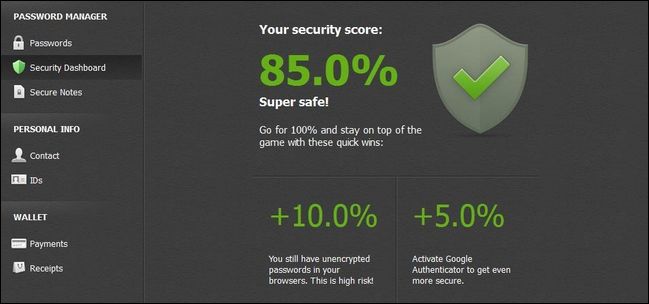
Bärbar/Mobil Support. Helst ska din password manager är flyttbar (om det är en fristående app) och/eller har en smartphone och en tablet-app för att hantera dina lösenord på go (om det är moln-baserad). Säker smartphone-baserade lösenord är längre än praktiskt.
Säkerhetsgranskningar. Vissa lösenord chefer har en fantastisk funktion där du kan utföra en granskning av ditt eget lösenord för databasen. Det kommer att skanna din databas och påpeka när du använder svaga lösenord, samma lösenord för flera tjänster, och andra lösenord no-nos.
Import/Export. Import och export-funktioner är viktiga password manager komponenter. Du vill ha möjlighet att enkelt få dina befintliga lösenord i (antingen från en annan password manager eller från den sparade lösenord i din webbläsare) och du vill ha en mekanism för att enkelt exportera lösenord uppgifter om det behövs.
En-Gång-Använd/För Slit Och Släng Lösenord. Varje password manager har ett säkert lösenord som ger dig total tillgång till system för att hantera lösenord. Ibland kanske du inte vill använda som lösenord, men om du inte är säker på om säkerheten på datorn du skriva det på. Låt oss säga att vissa trycka akut tvingar dig att få tillgång till ditt lösenord manager på en familjemedlem dator eller terminal. Ett slit lösenord systemet tillåter dig att predesignate en eller flera lösenord för att vara en-tid-använd ett lösenord. Detta gör att du kan logga in på ditt password manager en gång och även om det system som du gör så är nedsatt att lösenord kan inte användas igen i framtiden.
Lösenord Dela. Vissa lösenord chefer inkluderar ett säkert sätt för dig att dela lösenord med en vän, antingen inom eller utanför ramen för att särskilt password manager.
De Mest Populära Lösenord Chefer Jämfört
Nu har du en referensram för viktiga egenskaper, låt oss ta en titt på några av de mest populära chefer lösenord. Vi kommer att diskutera dem i detalj nedan, men först, här är en tabell med en at-a-glance titta på alla appens funktioner. I vissa fall, svaret är mer komplicerat än ett enkelt ja eller nej, och vi uppmuntrar dig att läsa vår mer detaljerade beskrivningar nedan där vi kommentera nyanser av diagrammet. LastPass, som ett exempel, har ett rött kryss för “Offline” för även om det har en säkerhetskopiering offline-system för tillgång när Internet inte är tillgängligt är det faktiskt inte är avsedda att användas på det sättet.
LastPass
KeePass
DashLane
1Password
RoboForm
Online





Offline





Två
Faktor





Webbläsare
Integration





Lösenord
Fånga





Lösenord
Förändringar





Säkerhet
Varningar





Bärbar
Ansökan





Mobil
Ansökan





Säkerhet
Revisioner





Importera





Export





Slit och släng
Lösenord





Lösenord
Dela





Har ett par frågor om ja, nej, och asterisked poster i tabellen ovan? Låt oss titta på varje enskild tjänst nu.
LastPass
LastPass är en av de mest kända och mest använda lösenord chefer på planeten. Medan många av LastPass ” funktioner kan hittas i andra chefer lösenord, var tjänsten antingen i spetsen för banbrytande vissa funktioner (eller avsevärt förbättrade dem). LastPass säkerhetsgranskning, till exempel, är en top notch upplevelse som verkligen gör det enkelt att både testa kvaliteten på dina lösenord samt göra förändringar för att förbättra dem.
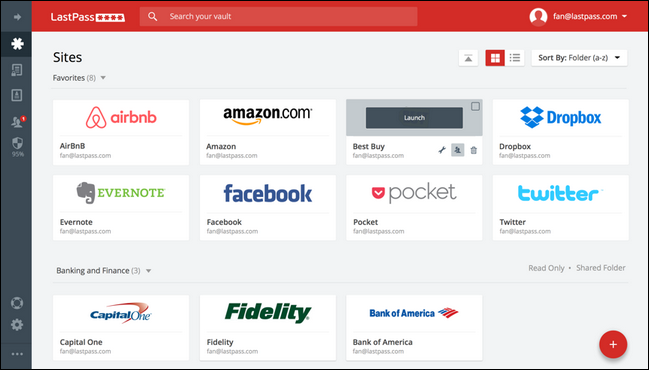
LastPass är i första hand ett tillägg till webbläsaren, även om det har fristående appar för Windows och Mac OS X också. I ovanstående diagram LastPass är flaggade i Offline-kategori med en asterisk för även om det är tekniskt sett ett online-system för att hantera lösenord, det fungerar offline i vissa fall. Den faktiska lösenord databasen är ett säkert sätt överförs till enheten och dekrypteras det (och inte i molnet) så att du kan få tillgång till databasen utan en aktiv internetanslutning via din webbläsare, via Mac app eller på din mobila enhet så länge som du har loggat in på molnet en gång för att ta tag i databasen.
LastPass är gratis, men om du vill använda LastPass ” mobil-app, behöver du ett premium-abonnemang. Tack och lov, LastPass har en av de mest rimliga premium-modeller på bara $12 per år. En slant i månaden för avancerade funktioner och synkronisering är ett fynd, även om du kan klara dig utan det. Du kan jämför gratis och premium-funktioner här.
LastPass ” popularitet hänger på hur lätt det är att använda, hur många funktioner den har gratis för användarna, och det faktum att det har stöd för iOS, Android, Windows-Telefoner, och även BlackBerry-enheter. Mellan den utmärkt webbläsare integration och bra mobil-appar, LastPass verkligen sänker friktionen mellan slutanvändaren och bra hantering av lösenord.
KeePass
Om du tar upp populära moln-baserade lösenord chefer i samtal (i synnerhet bland tech typer) det måste vara minst ett (eller flera) människor som ringklockan in med “Det finns inget sätt jag skulle sätta mina lösenord i molnet.” Dessa människor använda KeePass.
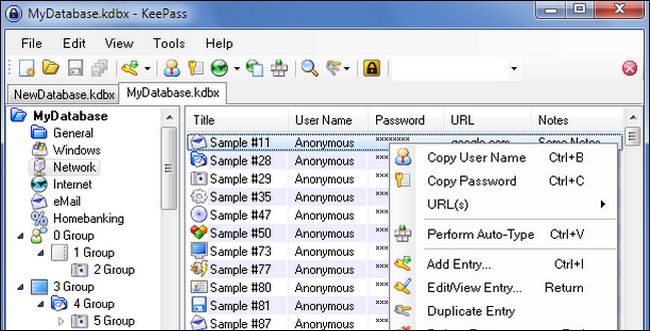
KeePass är, med all rätt, en långvarig favorit bland människor som vill ha ett fast lösenord manager men inte vill ta på sig de risker (dock välskötta och små de än kan vara) för att sätta sina lösenord data i molnet. Dessutom, KeePass är helt öppen källkod, portabel och flexibel. (Allvarligt, är tillägg sidan visar hur lätt det är för människor att göra tillägg som gör allt från att förbättra KeePass gränssnitt för att synkronisera lösenord databas till Dropbox.)
På tal om det, KeePass är tekniskt en offline password manager, men dess databas kan synkroniseras mellan datorerna med en tjänst som Dropbox. Naturligtvis, vid denna punkt, du lägger ditt lösenord tillbaka i molnet, vilket gör KeePass’ största fördelen, men det är det om du wan tit.
KeePass är den bästa password manager för DIYer som är villiga att offra bekvämligheten av cloud-baserade system som LastPass för total kontroll över (och anpassning av) sitt lösenord system. Som en tidig Linux-entusiast, men det innebär också att du är kvar lappa ihop det system som du vill ha på dina egna villkor (det finns inga officiella mobila appar, till exempel, men utvecklare har tagit den öppna källkoden och antog det för olika plattformar). Det finns inga klicka på inställningar och gjort med KeePass system.
Dashlane
Som LastPass, Dashlane har en smart Web 2.0-gränssnitt med en mängd liknande funktioner–som du synkroniserar lösenord revision, assisterad automatiska ändringar av lösenord, och varningar i fall av brott mot säkerheten. Dashlane, men definitivt lett utvecklingen i bra gränssnitt institutionen för år, LastPass hade en fungerande men mycket daterad ser gränssnitt. Dashlane var betydligt mer polerad app, fram till slutet av 2015, då LastPass äntligen uppdaterat sitt gränssnitt.
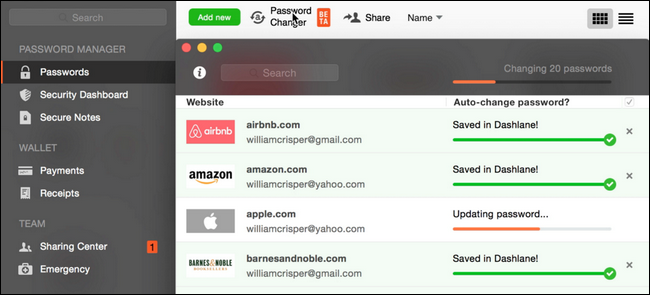
Den stora skillnaden mellan de två är kostnaden för premium-fi. Veteran Dashlane användare fick tidigare i år sedan, men nyare användare är i lite av ett klistermärke chock. För att få samma premie uppgraderingar som kommer med LastPass du måste punga ut med $40 för ett år (istället för $12). En av dem make-or-break funktioner är online synkronisering som bara är tillgängligt för Dashlane premium-medlemmar.
På uppåtsidan Dashlane har något LastPass inte: en hybridisering av online/offline-funktionalitet. Dashlane är först och främst en lokal app, och du får även alternativ när du först ställa upp för att använda (eller ignorerar) online-funktionalitet helt och hållet.
Om du vill LastPass erfarenhet men du som hela offline aspekt av KeePass, Dashlane är en mycket polerad kompromiss som gör att du till att börja med lokala lösenord och mycket lätt att uppgradera till ett fullt synkroniserat och online-upplevelse om du önskar.
1Password
1Password var ursprungligen en premium-app för Mac-datorer. Men, trots sitt ursprung, det har nu en Windows-app samt iOS och Android följeslagare. En sak som kastar första gången shoppare av är pris: Desktop versioner av appen är trial (om än efter de första 30 dagarna rättegången är obegränsad med begränsade funktioner) och den mobila versioner är gratis (igen med begränsad funktionalitet). Desktop apps kommer att ställa dig tillbaka $25 och mobila appar har en $9.99 premium uppgradering. Dock, om du har både Windows-och Mac-datorer kan du köpa både stationära versionerna som ett paket för $35.
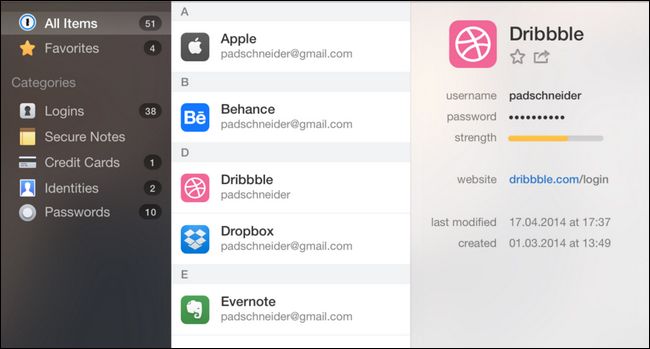
Alla som sagt, det finns ingen prenumeration modell för 1Password. Så medan en stationär och mobil licens kommer att ställa dig tillbaka $35 ur porten, det kommer att vara billigare än en LastPass eller Dashlane över tid. Om du har flera användare i ditt hus, det kommer att vara mycket billigare, eftersom licenser kan delas med upp till 6 personer som bor i samma hushåll). Den 1Password utvecklare har även en riktigt praktisk guide i deras butik som kommer att guida dig genom några enkla frågor för att hjälpa dig att välja ut exakt vilka produkter du ska köpa baserat på dina behov.
Som KeePass, 1Password är i första hand en offline skrivbordet password manager, men du kan manuellt synkronisera ditt lösenord till din smartphone via USB som du gör musik, eller över internet med tjänster som Dropbox.
Förutom enkel synkronisering och (om du vill ha det) lagring i molnet via Dropbox, 1Password har också mycket polerad webbläsare integration. Om du vill ha offline lösenord med en mer polerad användarupplevelse än du får från de flesta andra offline chefer, 1Password är en solid val med bedrägligt konkurrenskraftiga priser.
RoboForm
Vi ska vara den första att erkänna att RoboForm är lite av en gåta för oss. Det är inte den mest funktionsspäckad app, och det är inte den billigaste. Men trots att mer eller mindre misslyckas att hålla jämna steg med de stora trenderna i hantering av lösenord under de senaste fem åren, det har fortfarande en mycket stor och trogen fanskara. En del av detta beror på det faktum att RoboForm är ett av de äldsta fortfarande verksamma lösenord chefer där ute: det debuterade 1999 och vissa människor har använt det sedan dess.
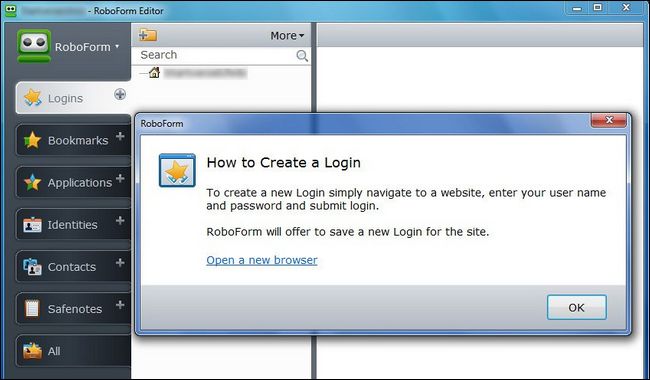
RoboForm största styrka är att det är extremt enkelt att använda. Det finns inga avancerade funktioner, inget lösenord för att dela, ingen packad-och-den-gälar sammanhangsberoende menyer, etc. Den finns i två olika smaker: du kan köpa en enstaka fristående version för Windows eller Mac för $30 (eller en portabel version för $40) eller så kan du köpa RoboForm Överallt, den nya cross-plattform RoboForm abonnemang modell som börjar på $9.95 per år (och ökar till $19.95 därefter).
Om det var mer avancerad, men att det skulle vara lättare att svälja RoboForm är hög prislapp men med tanke på att det mer eller mindre fungerar som en enkel unextensible version av KeePass (som är gratis), men räkningar du vill LastPass eller Dashlane, det är en tuff sälja. Men vi har tagit det här för fullständighetens skull, eftersom det är fortfarande en av de mer populära alternativ runt.
Efter en noggrann jämförelse shopping, det sista steget är att välja ut en lösenordshanterare. I slutet, det spelar inte så mycket roll vilket lösenord manager du kan använda så mycket som att det är viktigt att du bara använder en. Det är det bästa sättet att säkerställa att du alltid välja långa, starka och unika lösenord för att hålla alla dina data säkra.


